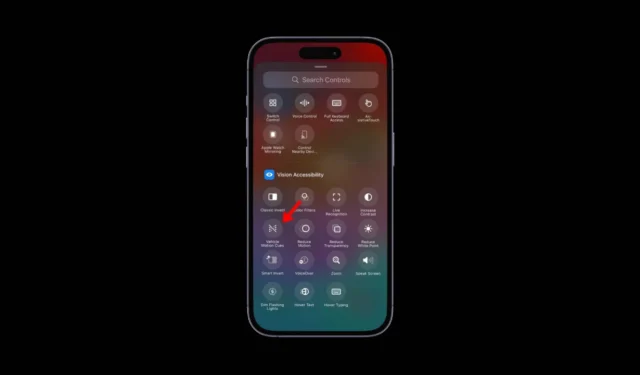
乗り物酔いはよくある健康状態であり、知らないうちにかかっている可能性があります。乗り物酔いは、車やその他の乗り物に乗っているときなど、動いているときに起こります。
乗り物酔いは、目、耳、体が脳に矛盾したメッセージを送り、冷や汗、頭痛、吐き気などの症状を引き起こすことで起こります。この問題に対処するため、Apple は iOS 18 で「車両モーションキュー」と呼ばれる新機能を導入しました。
車両モーションキューとは何ですか?
Vehicle Motion Cues は、移動中の車内で iPhone を使用する際の乗り物酔いを軽減することを目的とした新しいアクセシビリティ機能です。
乗り物酔いは、人が見るものと感じるものの感覚的矛盾によって引き起こされるため、乗り物に乗っているときに iPhone を快適に使用できなくなる可能性があります。
車両の動きの合図は、画面の端にアニメーション ドットを追加することで、このような状況に対処します。アニメーション ドットは車両の動きの変化を表し、身体が脳に矛盾したメッセージを送信するのを防ぎます。
Apple によれば、Vehicle Motion Cues は「iPhone と iPad に内蔵されたセンサーを使用し、ユーザーが移動中の車両に乗っていることを認識し、それに応じて反応します」とのことです。
iPhone の車両モーションキュー機能をオンにする方法は?
車内で iPhone を使用できない場合は、車両モーション キューをオンにする必要があります。必要な手順は次のとおりです。
車両モーションキューを有効にして使用するには、必ず最新のiOS 18 パブリックベータ版をダウンロードしてインストールしてください。インストールしたら、次の手順に従ってください。
1. iOS 18 がインストールされたら、iPhone で設定アプリを起動します。
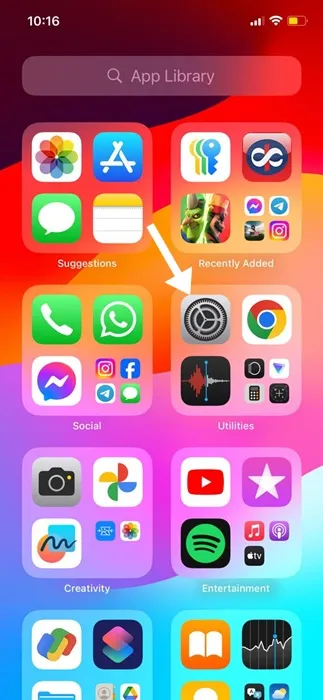
2. 設定アプリが開いたら、「アクセシビリティ」をタップします。
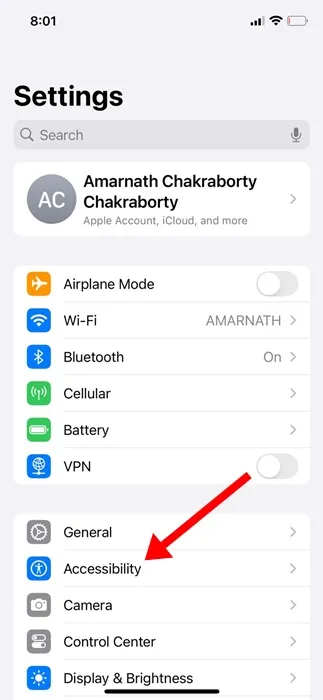
3. 「アクセシビリティ」画面で、「モーション」をタップします。
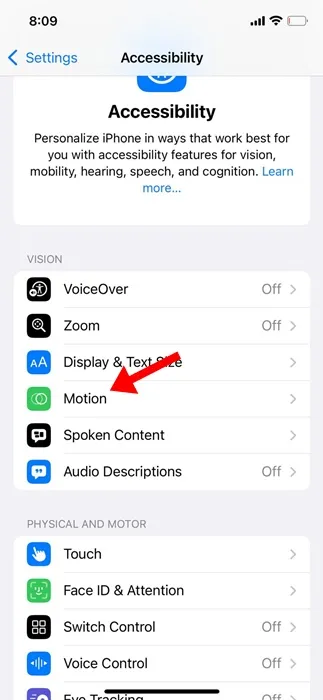
4. モーションで、車両モーションキューを見つけてタップします。
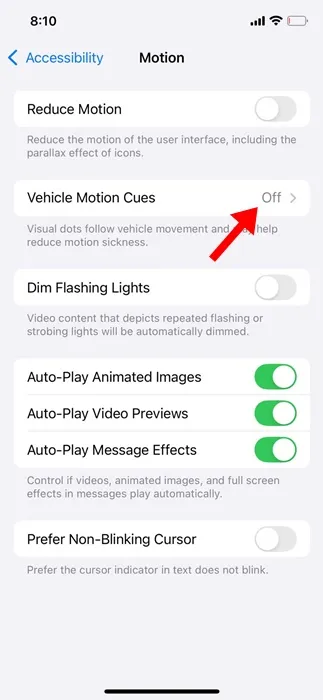
5. 次の画面で、 「Vehicle Motion Cues」と「Automatically in Vehicle」のトグルを有効にします。
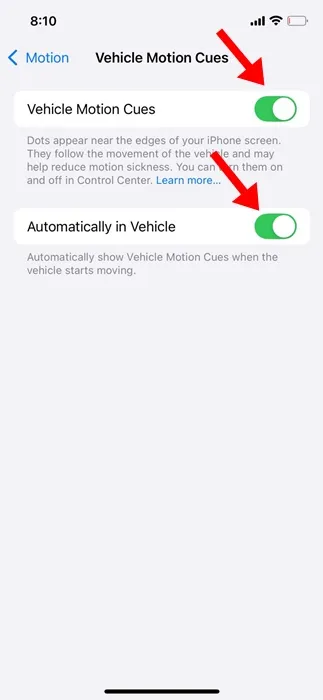
6. コントロール センターから車両モーション キューを有効または無効にすることもできます。これを行うには、コントロール センターをプルダウンし、[車両モーション キュー]オプションをタップします。
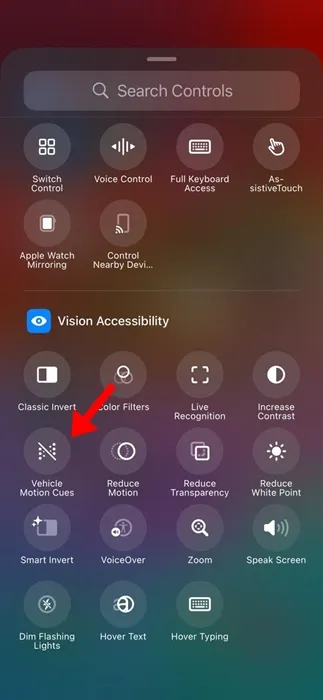
7. コントロール センターでオプションが利用できない場合は、[コントロールの追加]を選択し、車両モーション キューをコントロール センターに追加します。
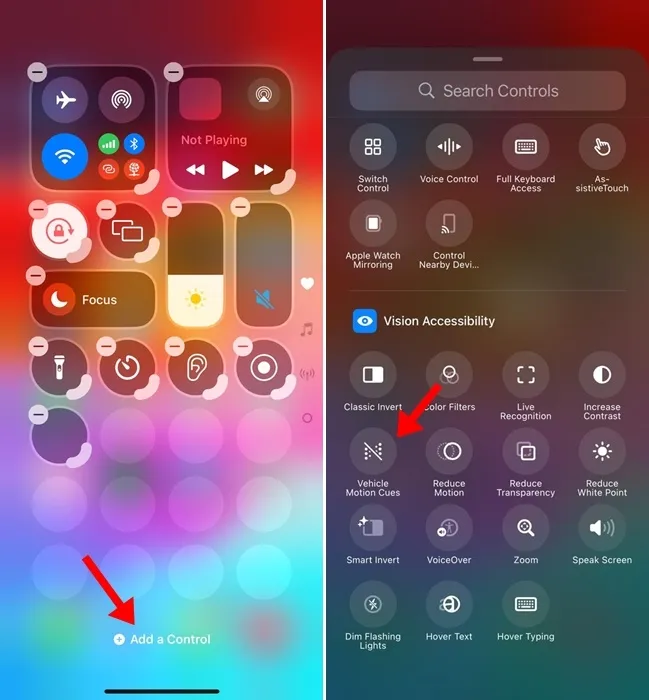
車両モーション キューは、乗り物酔いを軽減する優れたアクセシビリティ機能です。このガイドでは、iPhone で車両モーション キューを有効にする方法について説明します。このトピックについてさらにサポートが必要な場合は、下のコメント欄でお知らせください。また、このガイドが役に立った場合は、お友達と共有することを忘れないでください。





コメントを残す